CentOS 无线网络配置
在 CentOS 操作系统上配置无线网络是确保设备能够顺利连接网络的关键步骤,本文将详细介绍如何在 Centos 系统上安装和配置无线网卡,包括确认硬件、安装必要的软件包、启用 NetworkManager 服务、扫描并连接到无线网络以及验证连接的成功性。
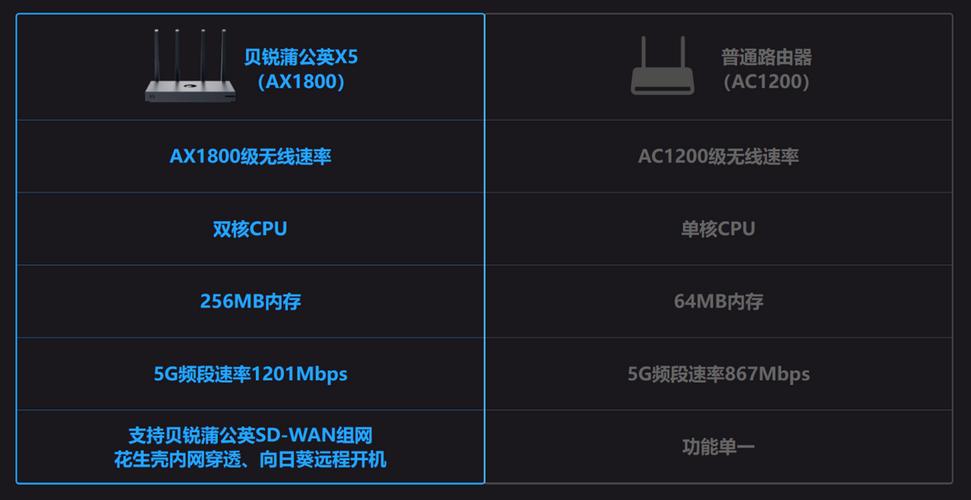
一、确认无线网卡硬件
在开始配置之前,需要确认计算机是否安装了无线网卡硬件,可以通过以下命令查看:
- lspci | grep i network
如果输出结果中包含类似于 "Wireless Network Adapter" 的信息,那么说明计算机已经安装了无线网卡硬件。
二、安装必要的软件包
在 CentOS 上安装和配置无线网卡,需要安装一些必要的软件包,打开终端并执行以下命令,以确保软件包管理器是最新的:
- sudo yum update
安装所需的软件包:
- sudo yum install wirelesstools networkmanagerapplet
三、启用 NetworkManager 服务
NetworkManager 是一个用于管理网络连接的守护进程,执行以下命令来启用 NetworkManager 服务,并将其设置为系统启动时自动运行:
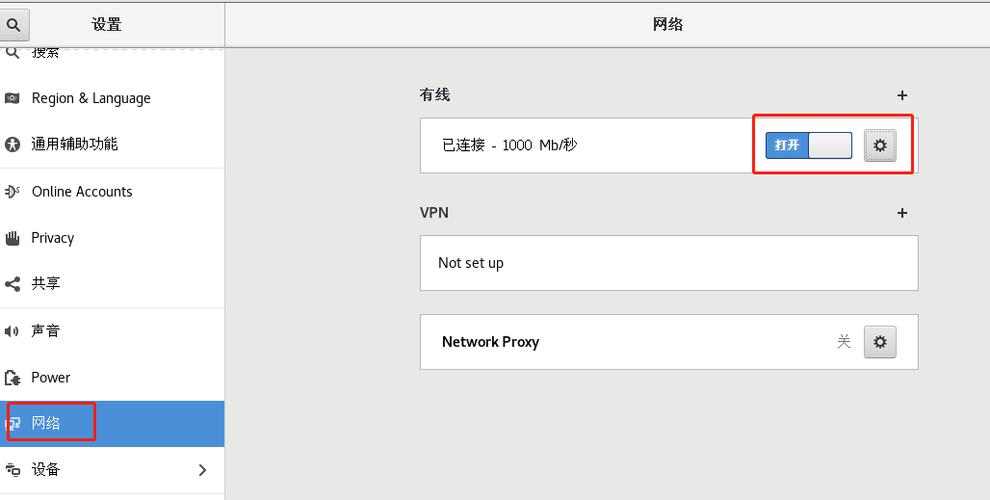
- sudo systemctl enable NetworkManager
四、扫描并连接到无线网络
1、扫描可用的无线网络:
使用nmcli 命令可以扫描可用的无线网络:
- nmcli dev wifi
2、连接到无线网络:
使用nmcli 命令连接到一个可用的无线网络,要将名为 "MyWiFi" 的网络添加到系统中,并输入密码 "password123",可以使用以下命令:
- nmcli con add type wifi ifname wlo1 conname MyWiFi ssid MyWiFi
- nmcli con mod MyWiFi wifisec.keymgmt wpapsk
- nmcli con mod MyWiFi wifisec.psk "password123"
- nmcli con up MyWiFi
3、设置开机自动连接:
为了在开机时自动连接到该无线网络,可以修改连接的配置:
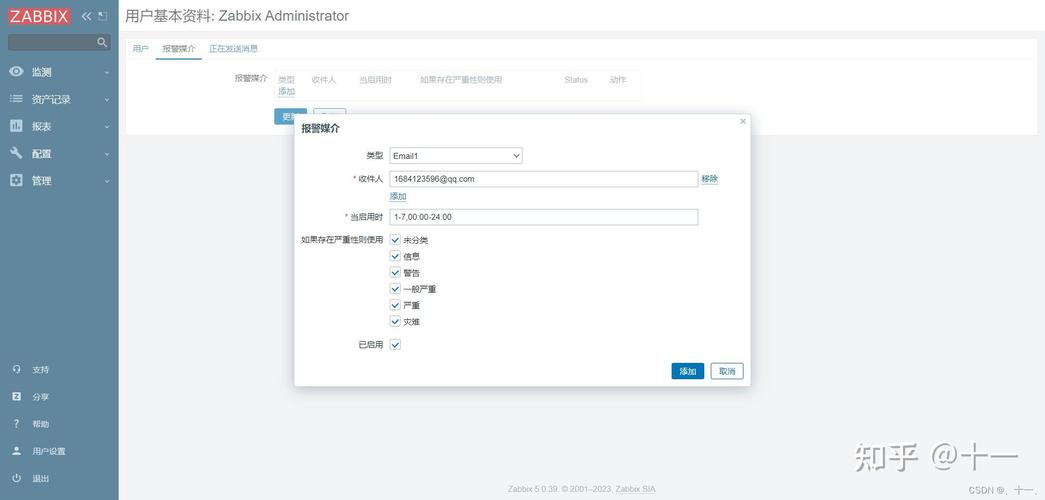
- nmcli con mod MyWiFi connection.autoconnect yes
五、验证连接的成功性
1、检查 IP 地址:
使用ip addr 命令查看无线网卡是否已成功分配到 IP 地址:
- ip addr show wlo1
如果看到类似以下的输出,说明已成功连接到无线网络:
- 3: wlo1: <BROADCAST,MULTICAST,UP,LOWER_UP> mtu 1500 qdisc pfifo_fast source 192.168.1.100 dev wlo1 txqueuelen 1000 (/dev/shm/wlo1)
- INET6 inet6 fe80::f816:3eff:fea7:b43e/64 scope link
- valid_lft forever preferred_lft forever
- RX packets 0 bytes 0 (0.0 B)
- RX errors 0 dropped 0 overruns 0 frame 0
- TX packets 0 bytes 0 (0.0 B)
- TX errors 0 dropped 0 overruns 0 carrier 0 collisions 0
2、测试网络连接:
使用ping 命令测试网络连接是否正常,ping Google 的 DNS 服务器:
- ping 8.8.8.8
六、其他情况及常见问题解决
1、无线网卡安装不正常:
如果无线网卡安装不正常,可以使用lspci 命令查看网卡型号,并根据芯片厂商下载相应的驱动程序进行安装,对于 Realtek RTL8192EU 无线网卡,可以先查看设备信息:
- lspci vvnn | grep 802.11
然后根据查询结果下载并安装对应的驱动程序。
2、查询内核日志:
如果遇到无线网卡无法正常工作的情况,可以查询内核日志以获取更多信息:
- dmesg | grep firmware
如果输出提示需要安装固件,可以使用以下命令安装:
- sudo yum install epelrelease
- sudo yum install kernelfirmware
通过以上步骤,可以在 CentOS 系统上成功配置无线网络,以下是一些需要注意的事项:
如果无线网卡在安装后仍然无法正常工作,可能需要重新安装或更新驱动程序。
确保 NetworkManager 服务已启用并在系统启动时自动运行。
如果需要配置静态 IP 地址,可以参考以太网配置的方法进行设置。
在配置过程中,如果遇到任何错误,可以查阅相关的日志文件或搜索错误信息以获取解决方案。
通过遵循这些步骤和注意事项,用户可以在 CentOS 系统上顺利完成无线网络的配置,享受无线网络带来的便利。











